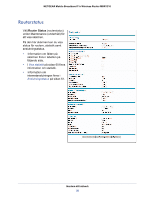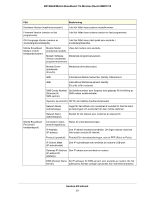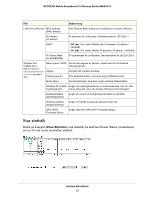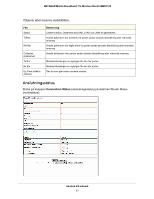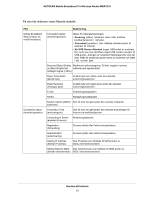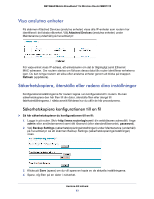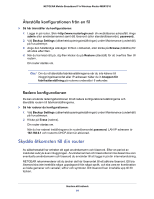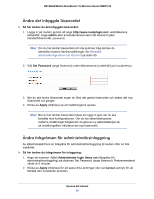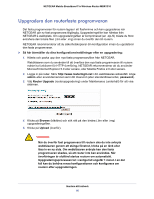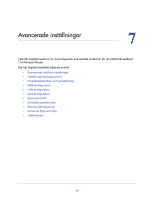Netgear MBR1310 MBR1310 User Manual (Svenska) - Page 63
Visa anslutna enheter, Säkerhetskopiera, återställa eller radera dina inställningar
 |
View all Netgear MBR1310 manuals
Add to My Manuals
Save this manual to your list of manuals |
Page 63 highlights
NETGEAR Mobile Broadband 11n Wireless Router MBR1310 Visa anslutna enheter På skärmen Attached Devices (anslutna enheter) visas alla IP-enheter som routern har identifierat i det lokala nätverket. Välj Attached Devices (anslutna enheter) under Maintenance (underhåll) på huvudmenyn: För varje enhet visas IP-adress, ett enhetsnamn om det är tillgängligt samt Ethernet MAC-adressen. Om routern startas om förloras dessa data tills router identifierar enheterna igen. Du kan tvinga routern att söka efter anslutna enheter genom att klicka på knappen Refresh (uppdatera). Säkerhetskopiera, återställa eller radera dina inställningar Konfigurationsinställningarna för routern lagras i en konfigurationsfil i routern. Du kan säkerhetskopiera den här filen till din dator, återställa filen eller återgå till fabriksinställningarna. I nästa avsnitt förklaras hur du utför de här procedurerna. Säkerhetskopiera konfigurationen till en fil ¾ Så här säkerhetskopierar du konfigurationen till en fil: 1. Logga in på router. Skriv http://www.routerlogin.net i din webbläsares adressfält. Ange admin eller användarnamnet samt ditt lösenord (eller standardlösenordet, password). 2. Välj Backup Settings (säkerhetskopieringsinställningar) under Maintenance (underhåll) på huvudmenyn så att skärmen Backup Settings (säkerhetskopieringsinställningar) visas. 3. Klicka på Save (spara) om du vill spara en kopia av de aktuella inställningarna. 4. Spara .cfg-filen på en dator i nätverket. Hantera ditt nätverk 63